Magentoをインストールする簡単な方法は、を使用することです。 cPanel (コントロールパネル) Softaculous Apps Installer 。 ソフトアキュラス は、のようなオープンソースのウェブアプリケーションが使用するcPanelの機能です。 WordPress、Joomla、Magento とりわけ、Webサイトを仮想的に管理できるようにインストールできます。 cPanelで管理できるように、最初にWebサイトをインストールする必要があります。 SoftaculousでMagentoをインストールする方法については、以下の手順に従ってください。
| 重要 :Magentoがインストールされるドメインまたはサブドメインは、すでにcPanelに含まれている必要があります。 cPanelでアドオンドメインとサブドメインを追加する方法については、これらのリンクをたどってください。 |
SoftaculousにMagentoをインストールする方法については、以下の手順に従ってください。
ステップ1。 cPanelにログインします。
ステップ2。 Softaculousをクリックします アプリインストーラー ソフトウェアの下にあるアイコン メニュー。
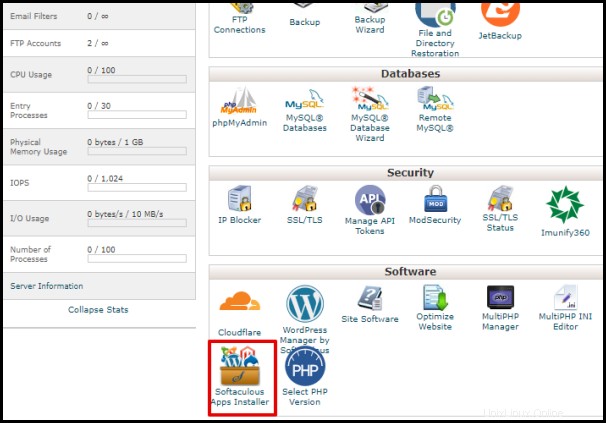
ステップ3。 [Eコマース]をクリックします ページ左側のメニューバーにあります。
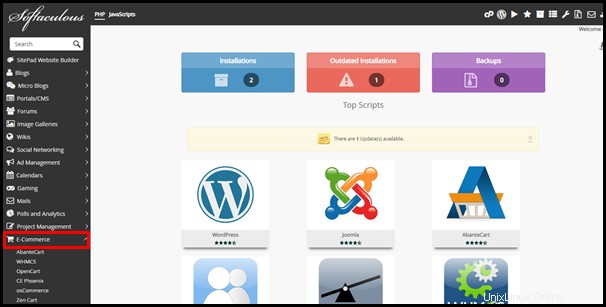
ステップ4。 ドロップダウンから、またはページ上のアイコンの中からMagentoを探します。 Magentoをクリックします オプション。ページ左上の検索ボックスも利用できます。
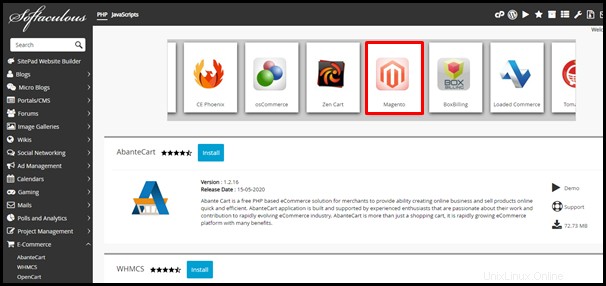
ステップ5。 をクリックします 今すぐインストール ボタン。
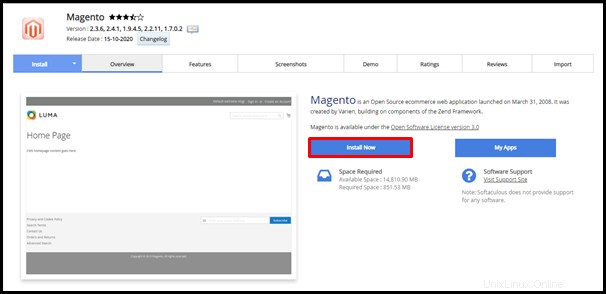
ステップ6。 Magentoサイトの設定をカスタマイズします。 構成する必要がある以下の重要なフィールドに注意してください。残りのボックスに何を入れるかについては、ウェブデベロッパーに相談してください。仕様がわからない場合はそのままにしておいてください。その他のフィールドは、インストール後にMagento管理ページから構成できます。
- インストールURLを選択 –ドロップダウンメニューをクリックして、Magentoをインストールするドメインを選択します。編集している対応するボックスの各ツールチップをクリックして、各フィールドの詳細を取得します。
| 注 :必ずを離れてください ディレクトリ内 ウェブサイトのURLがになるのを避けるために、フィールドを空白にします http://selectdomain.here/magento http://selectdomain.hereだけでなく 下のスクリーンショットに示されている例と同様です。 |
- 管理者パス –対応するボックスに管理ページの優先リンクを入力します。以下のスクリーンショットでは、管理ページのリンクは http://selectdomain.here/ admin123になります。 インストール後。
- サンプルデータ –サンプルデータに対応するチェックボックスをオンにします インストールが必要な場合。 Magentoのサンプルデータは、製品、カテゴリ、顧客登録などを備えたLumaテーマに基づくストアフロントを提供します。 Magentoストアフロントと同じように機能し、Magento Adminを使用して価格、在庫、およびプロモーション価格設定ルールを操作できます。
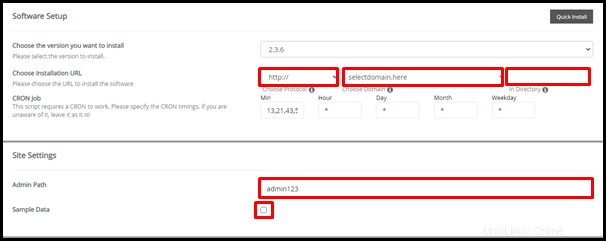
管理者アカウント –このセクションの各ボックスを、ご希望のユーザー名、パスワード、名前、メールアドレスに置き換えてください。このセクションの詳細は、MagentoWebサイトの主要な情報または連絡先になります。
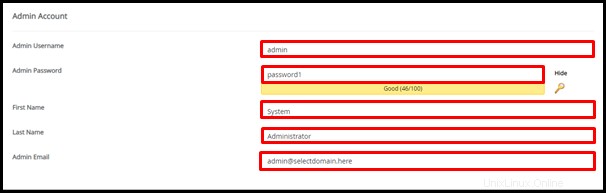
ステップ7。 [+]をクリックします 詳細オプションの左側にあるプラス記号 セクションで変更する必要のある構成があるかどうかを確認します。編集している対応するボックスの各ツールチップをクリックして、各フィールドの詳細を取得します。
ステップ8。 をクリックします インストール 必要なすべての詳細が正しく構成されていることを確認した後、ボタンをクリックします。

| 注 :Magentoの各バージョンには独自のPHP要件があり、ホスティングアカウントがPHP要件を満たしていない場合、エラーが発生するとインストールが中断されます。ホスティングのPHPバージョンを変更する方法については、このリンクをたどってください。 |
ステップ9。 インストールが完了するまで待ちます。下のスクリーンショットに示すように、進行状況がページに表示されます。
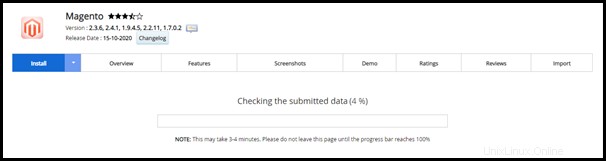
インストールが完了すると、下のスクリーンショットに示すメッセージが表示されます。これで、同じページで提供されているURLを使用してMagento管理ページにアクセスするか、管理ページにアクセスする方法の説明に従って、Webサイトの編集を開始できます。
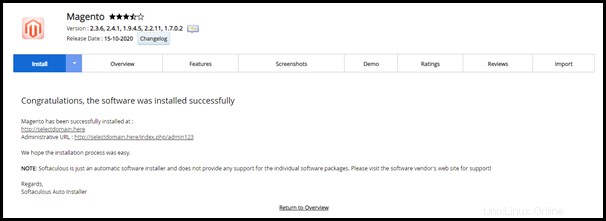
ご不明な点がございましたら、シンガポールまたはオーストラリアのサポートチームまでお気軽にお問い合わせください。